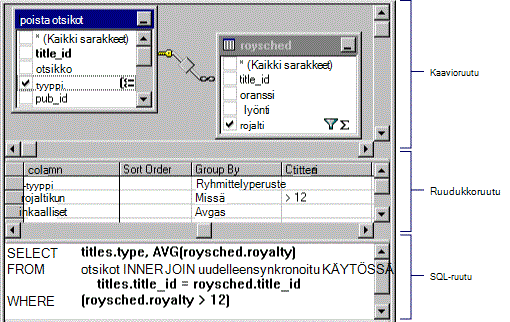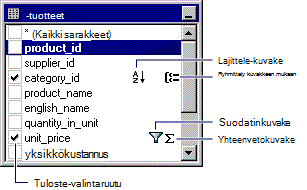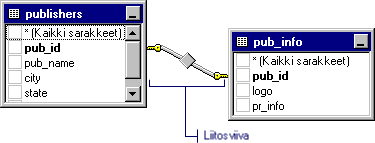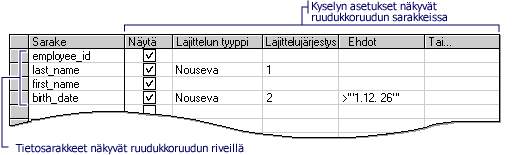Huomautus: Tämän ohjeaiheen tiedot koskevat vain Microsoft Access -projektia (.adp).
Kysely-Designer koostuu kolmesta ruudusta: Kaavio-ruudusta, Ruudukko-ruudusta ja SQL-ruudusta.
Kyselyn kolme ruutua Designer
-
Kaavio-ruudussa näkyvät kyselyt sisältävät taulukot, näkymät ja rivifunktiot. Jokainen suorakulmio edustaa taulukkoa, näkymää tai rivifunktiota ja näyttää käytettävissä olevat tietosarakkeet sekä kuvakkeet, jotka osoittavat, miten kutakin saraketta käytetään kyselyssä. Liitokset ilmaistaan suorakulmioiden välisillä viivoilla.
-
Ruudukko-ruudussa on laskentataulukkomainen ruudukko, jossa voit määrittää asetukset, kuten näytettävät tietosarakkeet, valittavat rivit, rivien ryhmittelyohjeet ja niin edelleen.
-
SQL-ruudussa näkyy kyselyn SQL-lauseke. Voit muokata Kyselyn Designer luomaa SQL-lauseketta tai kirjoittaa oman SQL-lausekkeen. Se on erityisen hyödyllinen kirjoitettaessa SQL-lausekkeita, joita ei voi luoda Kaavio- ja Ruudukko-ruuduissa, kuten yhdistämiskyselyissä.
Voit luoda kyselyn käyttämällä mitä tahansa ruutua: voit määrittää näytettävän sarakkeen valitsemalla sen Kaavio-ruudussa, kirjoittamalla sen Ruudukko-ruutuun tai tekemällä siitä osan SQL-ruudun SQL-lausetta. Kaavio-, ruudukko- ja SQL-ruudut synkronoidaan – kun teet muutoksen yhdessä ruudussa, muut ruudut vastaavat automaattisesti muutosta.
Kaavioruutu
Kaavioruudun yleiskatsaus
Kaavio-ruudussa näkyvät kyselyn taulukot, näkymät, käyttäjän määrittämät funktiot tai alikyselyt. Siinä näkyvät myös niiden väliset liitossuhteet.
Kaavio-ruudussa voit
-
Lisää tai poista taulukoita, näkymiä, käyttäjän määrittämiä funktioita tai alikyselyitä ja määritä tulostekohtaisia tietosarakkeita.
-
Määritä sarakkeet kyselyn järjestämistä varten.
-
Määritä, että haluat ryhmitllä tulosjoukon rivit.
-
Luo tai muokkaa liitoksia taulukoiden, näkymien, käyttäjän määrittämien funktioiden tai alikyselyiden välillä.
Kun teet muutoksen Kaavio-ruudussa, Ruudukko-ruutu ja SQL-ruutu päivitetään vastaamaan muutostasi. Jos esimerkiksi valitset sarakkeen taulukon, näkymän, käyttäjän määrittämän funktion tai alikyselyikkunan tulostetta varten Kaavio-ruudussa, Kysely-Designer lisää tietosarakkeen Ruudukko-ruutuun ja SQL-ruudun SQL-lausekkeeseen.
Tietoja Kaavio-ruudun kuvakkeista, valintaruuduista ja symboleista
Jokainen taulukko, näkymä, käyttäjän määrittämä funktio tai alikysely näkyy erillisenä ikkunana Kaavio-ruudussa. Kunkin suorakulmion otsikkorivin kuvake ilmaisee, minkä tyyppistä objektia suorakulmio edustaa seuraavassa taulukossa esitetyllä tavalla.
|
Kuvake |
Objektin tyyppi |
|
|
Taulukko |
|
|
Näytä |
|
|
Rivifunktio |
|
|
Alikysely (FROM-lauseessa) |
Jokaisessa suorakulmiossa näkyvät taulukon, näkymän tai käyttäjän määrittämän funktion tietosarakkeet. Sarakkeiden nimien vieressä näkyy valintaruutuja ja symboleja, jotka osoittavat, miten sarakkeita käytetään kyselyssä. Työkaluvihjeet näyttävät sarakkeiden tietotyypin ja koon.
Seuraavassa taulukossa on lueteltu kunkin taulukon, näkymän tai käyttäjän määrittämän funktion suorakulmiossa käytetyt valintaruudut ja symbolit.
|
Valintaruutu tai symboli |
Kuvaus |
|
|
Määrittää, näkyykö tietosarake kyselyn tulosjoukossa (valintakyselyssä) vai käytetäänkö sitä Päivitys-, Liittämis-, Make-Table- tai Liittämisarvot-kyselyssä. Lisää sarake tuloksiin valitsemalla sarake. Jos (Kaikki sarakkeet) on valittuna, kaikki tietosarakkeet näkyvät tulosteessa. Valintaruudun kanssa käytetty kuvake muuttuu luotavan kyselyn tyypin mukaan. Kun luot Poista-kyselyä, et voi valita yksittäisiä sarakkeita. |
|
|
Ilmaisee, että tietosaraketta käytetään kyselyn tulosten tilaamiseen (on osa ORDER BY -lausetta). Kuvake näkyy muodossa A–Ö, jos lajittelujärjestys on nouseva, tai Ö-A, jos lajittelujärjestys on laskeva. |
|
|
Ilmaisee, että tietosarakkeen avulla luodaan ryhmitelty tulosjoukko (on osa GROUP BY -lausetta) koostekyselyssä. |
|
|
Ilmaisee, että tietosarake sisältyy kyselyn hakuehtoon (on osa WHERE- tai HAVING-lausetta). |
|
|
Ilmaisee, että tietosarakkeen sisällöstä tehdään yhteenveto tulostetta varten (sisältyy SUMMA-, AVG- tai muuhun koostefunktioon). |
Huomautus: Kysely-Designer ei näytä taulukon, näkymän tai käyttäjän määrittämän funktion tietosarakkeita, jos sinulla ei ole siihen riittäviä käyttöoikeuksia tai jos tietokantaohjain ei voi palauttaa tietoja siitä. Tällaisissa tapauksissa Kysely-Designer näyttää vain taulukon, näkymän tai käyttäjän määrittämän funktion otsikkorivin.
Kaavio-ruudun liitetyt taulukot
Jos kyselyyn liittyy liitos, liitosviiva tulee näkyviin liitokseen liittyvien tietosarakkeiden väliin. Jos liitetyt tietosarakkeet eivät näy (esimerkiksi taulukko, näkymä, käyttäjän määrittämä funktio tai alikyselyikkuna on pienennetty tai liitokseen liittyy lauseke), Kysely-Designer sijoittaa liitosviivan taulukkoa, näkymää, käyttäjän määrittämää funktiota tai alikyselyä edustavan suorakulmion otsikkoriville. Kysely-Designer näyttää yhden liitosviivan kullekin liitosehdolle.
Liitosviivan keskellä olevan kuvakkeen muoto ilmaisee, miten taulukot tai taulukkorakenteisia objekteja liitetään. Jos liitoslause käyttää muuta operaattoria kuin yhtä suuri kuin (=), operaattori näkyy liitosviivakuvakkeessa. Seuraavassa taulukossa on lueteltu kuvakkeet, jotka voidaan näyttää liitosviivalla.
|
Liitosviivakuvake |
Kuvaus |
|
|
Sisäliitos (luotu yhtäläisyysmerkillä). |
|
|
Sisäliitos ,joka perustuu suurempi kuin -operaattoriin. (Liitosviivakuvakkeessa näkyvä operaattori vastaa liitossa käytettyä operaattoria.) |
|
|
Ulkoliitos, johon lisätään kaikki vasemmalla olevat taulukon rivit, vaikka niissä ei olisikaan vastaavuuksia liittyvässä taulukossa. |
|
|
Ulkoliitos, johon lisätään kaikki oikealla olevan taulukon rivit, vaikka niissä ei olisikaan vastaavuuksia liittyvässä taulukossa. |
|
|
Täysi ulkoliitos, johon sisällytetään molempien taulukoiden kaikki rivit, vaikka niissä ei olisi vastaavuuksia liittyvässä taulukossa, näkymässä, käyttäjän määrittämässä funktiossa tai alikyselyssä. |
Liitosviivan päissä olevat kuvakkeet ilmaisevat liitoksen tyypin. Seuraavassa taulukossa on lueteltu liitosten tyypit ja kuvakkeet, jotka voidaan näyttää liitosviivan päissä.
|
Liitosviivan päissä oleva kuvake |
Kuvaus |
|
|
Yksi-yhteen-liitos |
|
|
Yksi-moi-liitos |
|
|
Kyselyn Designer ei voi määrittää liitostyyppiä |
Ruudukkoruutu
Ruudukkoruudun yleiskatsaus
Ruudukko-ruudun avulla voit määrittää kyselyasetukset, kuten näytettävät tietosarakkeet, tulosten järjestyksen ja valittavissa olevat rivit, kirjoittamalla valintasi laskentataulukon kaltaiseen ruudukkoon. Voit määrittää Ruudukko-ruudussa seuraavat tiedot:
-
Näytettävät sarakkeet ja sarakkeen nimen tunnukset.
-
Taulukko, johon sarake kuuluu.
-
Laskettujen sarakkeiden lausekkeet.
-
Kyselyn lajittelujärjestys.
-
Hakuehdot.
-
Ryhmittelyehdot, mukaan lukien yhteenvetoraporteissa käytettävät koostefunktiot.
-
Päivitys- tai Liittämisarvot-kyselyiden uudet arvot.
-
Liittämiskyselyiden kohdesarakkeiden nimet.
Ruudukkoruudussa tekemäsi muutokset näkyvät automaattisesti Kaavio-ruudussa ja SQL-ruudussa. Vastaavasti Ruudukko-ruutu päivitetään automaattisesti vastaamaan muissa ruuduissa tehtyjä muutoksia.
Tietoja Ruudukkoruudun sarakkeista
Ruudukkoruudun riveillä näkyvät kyselyssä käytetyt tietosarakkeet. Ruudukkoruudun sarakkeiden näyttökyselyasetukset.
Ruudukko-ruudussa näkyvät tiedot määräytyvät luotavan kyselyn tyypin mukaan. Jos luot valintakyselyn, Ruudukko-ruudussa on eri sarakkeita kuin päivityskyselyä luotaessa.
Seuraavassa taulukossa on lueteltu ruudukon sarakkeet, jotka voivat näkyä Ruudukko-ruudussa.
|
Sarake |
Kyselyn tyyppi |
Kuvaus |
|
Sarake |
Kaikki |
Näyttää joko kyselyssä käytetyn tietosarakkeen nimen tai lasketun sarakkeen lausekkeen. Tämä sarake on lukittu niin, että se näkyy aina, kun vierität vaakasuunnassa. |
|
Tunnus |
Valitse, Liitä, Päivitä, Make-Table |
Määrittää sarakkeelle vaihtoehtoisen nimen tai nimen, jota voit käyttää lasketussa sarakkeessa. |
|
Taulukko |
Valitse, Liitä, Päivitä, Make-Table |
Määrittää liittyvän tietosarakkeen taulukon, näkymän, käyttäjän määrittämän funktion tai alikyselyn nimen. Tämä sarake on tyhjä lasketuille sarakkeille. |
|
Esitystapa |
Valitse, Liitä, Make-Table |
Määrittää, näkyykö kyselyn tuloste tietosarake. Huomautus: Jos tietokanta sallii, voit käyttää tietosaraketta lajittelu- tai hakulausekkeissa näyttämättä sitä tulosjoukossa. |
|
Lajittelutyyppi |
Valitse, Liitä |
Määrittää, että liittyvän tietosarakkeen avulla lajitellaan kyselyn tulokset ja lajitellaanko tiedot nousevasti vai laskevasti. |
|
Lajittelujärjestys |
Valitse, Liitä |
Määrittää tulosjoukon lajittelussa käytettävien tietosarakkeiden lajitteluprioriteetti. Kun muutat tietosarakkeen lajittelujärjestystä, kaikkien muiden sarakkeiden lajittelujärjestys päivitetään vastaavasti. |
|
Ryhmittelyperuste |
Valitse, Liitä, Make-Table |
Määrittää, että yhdistettyä tietosaraketta käytetään koostekyselyn luomiseen. Tämä ruudukkosarake näkyy vain, jos olet valinnut Työkalut-valikosta Ryhmittelyperuste-kohdan tai olet lisännyt GROUP BY -lauseen SQL-ruutuun. Tämän sarakkeen arvoksi määritetään oletusarvoisesti Ryhmittelyperuste, ja sarakkeesta tulee osa GROUP BY -lausetta. Kun siirryt tämän sarakkeen soluun ja valitset koostefunktion, jota käytetään siihen liittyvässä tietosarakkeessa, tuloksena oleva lauseke lisätään oletusarvoisesti tulosjoukon tulossarakkeeksi. |
|
Ehdot |
Kaikki |
Määrittää liittyvän tietosarakkeen hakuehdon (suodattimen). Kirjoita operaattori (oletusarvo on "=") ja haettava arvo. Kirjoita tekstiarvot puolilainausmerkkeihin. Jos liitetty tietosarake on osa GROUP BY -lausetta, kirjoittamaasi lauseketta käytetään HAVING-lauseessa. Jos kirjoitat useamman kuin yhden solun arvot Ehdot-ruudukko-sarakkeeseen, tuloksena olevat hakuehdot linkitetään automaattisesti loogiseen JA-funktioon. Jos haluat määrittää useita hakuehtolausekkeita yksittäiselle tietokantasarakkeelle (esimerkiksi (fname > 'A') AND (fname < 'M'), lisää tietosarake Ruudukko-ruutuun kahdesti ja kirjoita erilliset arvot Ehdot-ruudukon sarakkeeseen kullekin tietosarakkeen esiintymälle. |
|
Tai... |
Kaikki |
Määrittää tietosarakkeen ylimääräisen hakuehtolausekkeen, joka on linkitetty aiempiin lausekkeisiin loogisella TAI-funktiolla. Voit lisätä tai ... ruudukkosarakkeita painamalla sarkainta oikeanpuoleisimmassa sarakkeessa tai ... sarakkeessa. |
|
Liitä loppuun |
Liitä loppuun |
Määrittää liittyvän tietosarakkeen kohdetietosarakkeen nimen. Kun luot liittämiskyselyn, kysely Designer yrittää yhdistää lähteen sopivaan kohdetietosarakkeeseen. Jos Kysely-Designer ei voi valita vastinetta, sinun on annettava sarakkeen nimi. |
|
Uusi arvo |
Päivitä, liitä arvot |
Määrittää arvon, joka sijoitetaan liitettyyn sarakkeeseen. Kirjoita literaaliarvo tai lauseke. |
SQL-ruutu
SQL-ruudun yleiskatsaus
SQL-ruudussa näkyy nykyisen kyselyn SQL-lauseke. Kun luot kyselyn, SQL-ruutu päivittyy ja muotoilee automaattisesti uudelleen helposti luettavaksi.
SQL-ruudussa voit:
-
Luo uusia kyselyjä kirjoittamalla SQL-lausekkeita.
-
Muokkaa Kysely-Designer luomaa SQL-lauseketta Kaavio- ja Ruudukko-ruuduissa tekemiesi asetusten perusteella.
-
Anna lausekkeita, jotka hyödyntävät Microsoft SQL Server ominaisuuksia.
SQL-ruudun lausekkeet
Voit muokata nykyistä kyselyä suoraan SQL-ruudussa. Kun siirryt toiseen ruutuun, Kysely-Designer muotoilee lausekkeen automaattisesti ja muuttaa sitten kaavio- ja ruudukkoruudut vastaamaan lausekettasi.
Huomautus: Voit antaa sql-lauseille optimointivihjeitä, mutta kyselyn Designer voi muotoilla ne uudelleen.
Jos lauseketta ei voi esittää Kaavio- ja Ruudukko-ruuduissa ja jos nämä ruudut ovat näkyvissä, Kysely-Designer näyttää virheen ja tarjoaa sitten kaksi vaihtoehtoa:
-
Palaa SQL-ruutuun ja muokkaa lauseketta.
-
Hylkää muutokset ja palaa SQL-lausekkeen uusimpaan versioon.
Jos palaat SQL-ruutuun ja jatkat lausekkeen muokkaamista, Kysely-Designer himmentää muut ruudut osoittaakseen, että ne eivät enää vastaa SQL-ruudun sisältöä.
Sql-ruudun avulla voit myös kirjoittaa SQL-lausekkeita, joita ei voi esittää graafisesti Kysely-Designer. Tällaisissa tapauksissa Kysely-Designer näyttää saman toiminnan kuin virheen havaitessaan. Se himmentää kaavio- ja ruudukkoruudut osoittamaan, että ne eivät edusta nykyistä lauseketta. Voit jatkaa lausekkeen muokkaamista ja suorittaa sen samalla tavalla kuin mitä tahansa SQL-lausetta.
Huomautus: Jos kirjoitat SQL-lausekkeen, mutta muutat sitten kyselyä muuttamalla kaavio- ja ruudukkoruutuja, Kysely-Designer muodostaa SQL-lausekkeen uudelleen ja näyttää sen uudelleen. Joissakin tapauksissa tämä toiminto johtaa SQL-lausekkeeseen, joka muodostetaan eri tavalla kuin alun perin antamasi (vaikka se tuottaa aina samat tulokset). Tämä ero on erityisen todennäköinen, kun käsittelet hakuehtoja, joihin liittyy useita AND- ja TAI-lauseita.